In Windows 11 is er veel veranderd ten opzichte van Windows 10. Het uiterlijk is radicaal veranderd en verschillende functies die wel in Windows 10 beschikbaar waren zijn tot op heden nog niet beschikbaar in Windows 11.
Houdt er wel rekening mee dat er veel functies terugkomen in Windows 11 via functie updates. Een van de functies die nog niet terugkomt zover ik weet is het kunnen verbergen van de tijd en datum in de taakbalk.
In Windows 10 bestaat er een instelling waarmee u de tijd en datum kunt verbergen uit de taakbalk. Deze functie is niet meer beschikbaar in Windows 11. Ik weet dat er wel vraag naar is op het Microsoft ondersteunings forum.
Dus is er door een ontwikkelaar een app ontwikkeld die de tijd en datum wel kan verbergen in Windows 11. Er zit alleen een nadeel aan vind ik persoonlijk, en dat is dat niet alleen de tijd en datum worden verborgen, maar het hele “overloop menu”, “Snelle instellingen” of “Notificaties”.

Tijd en datum verbergen uit de taakbalk in Windows 11
Zoals ik al aangaf in de begeleidende tekst. Er bestaat een app die de tijd en datum notatie kan verwijderen uit de taakbalk. Deze app is dus niet officieel van Microsoft en er is beperkte ondersteuning. De gehele source-code is op Github te lezen.
De app heet Win11ClockToggler en is bedoeld om eenmaal te starten om de tijd en datum te verbergen uit de taakbalk en nogmaals opstarten van de app en de tijd en datum zijn weer terug.
Download het bestand en open de app. U ziet daarna de volgende melding van Windows Smartscreen filter. Klik op “meer weergeven” en daarna onderaan op “Toch uitvoeren”.
U hoeft de app alleen te openen om de tijd en datum notering te verwijderen uit de taakbalk. Om de tijd en datum opnieuw weer te geven opent u de app nogmaals.
Hieronder ziet u het resultaat. Er is geen tijd en datum meer aanwezig op de taakbalk. Dit werkt overigens ook voor andere Windows-versies en bij meerdere beeldschermen.
Ik hoop u hiermee geholpen te hebben. Bedankt voor het lezen!
Lees ook:

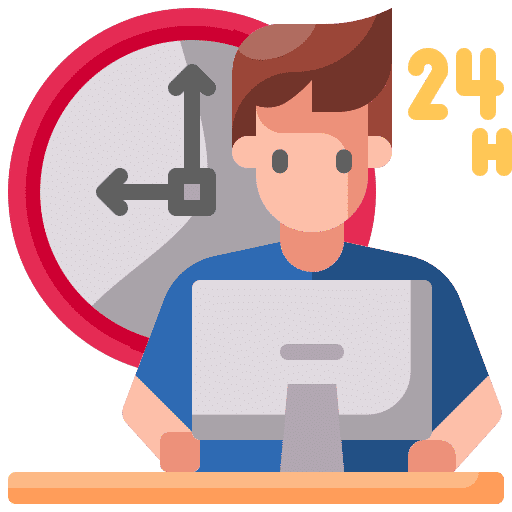
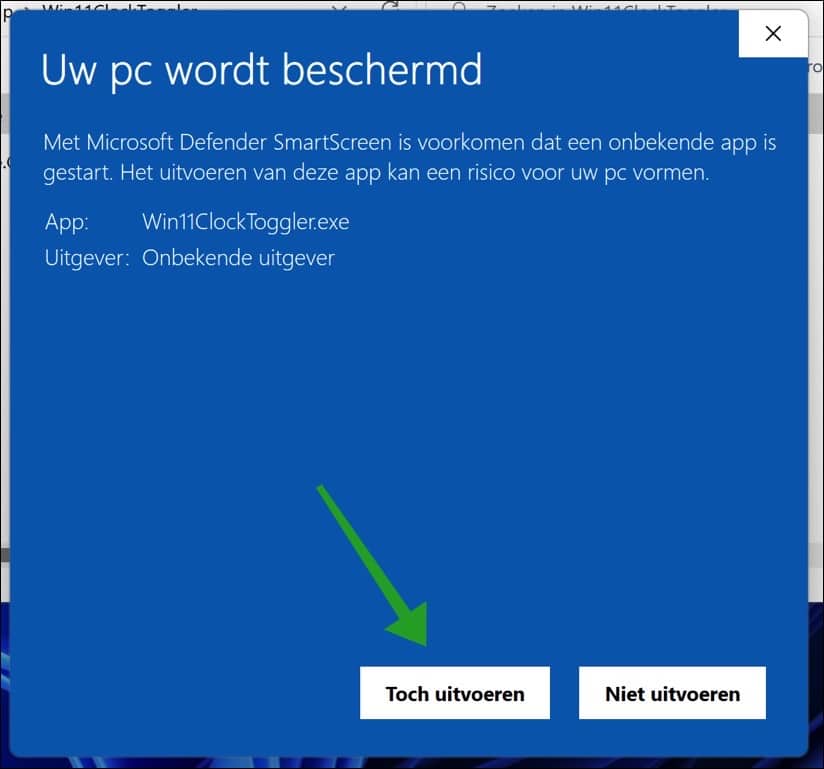
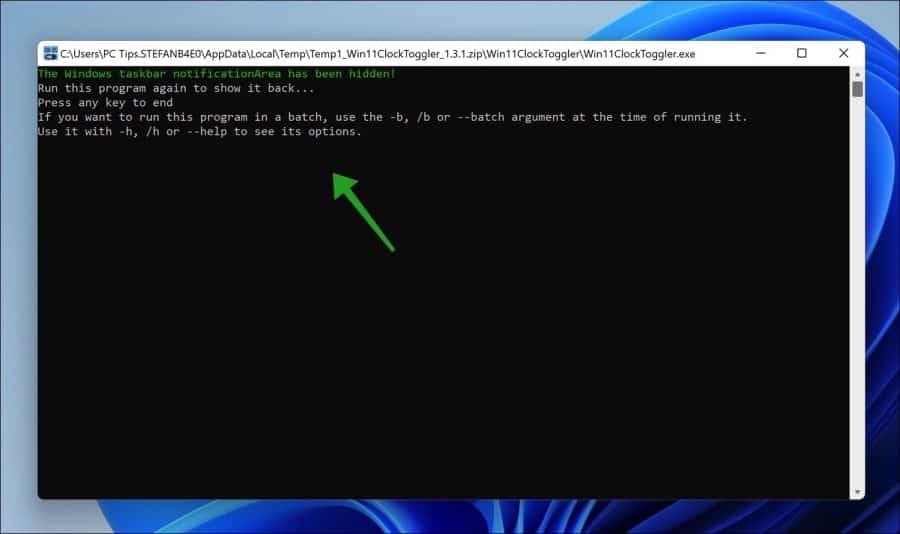
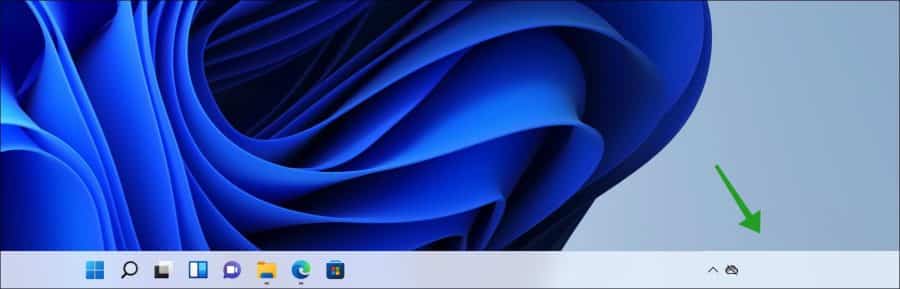
Dank u wel voor een mogelijke oplossing om de tijd weg te laten van de taalbalk. Probleem is echter dat ook alle andere items wegvallen terwijl ik eigenlijk alleen de tijd en datum notatie weg zou willen
Hallo, helaas is deze oplossing beperkt. Het zijn allemaal geen officiële oplossingen, die uiteraard voor uiterlijke problemen kunnen zorgen.
Misschien helpt dit. Hier staat een aanvullende tip bij: https://www.pc-tips.info/tips/windows-tips/klok-verbergen-in-windows-11/
Succes!
Dank u wel voor uw snelle reactie. Niet snel genoeg haha want ik was al bij de door u voorgestelde site aanbeland en heb inmiddels de klok uit zicht maar ik blijf het volgen om te zien of de ruimte die nu “leeg” blijft ook weg kan. Maar bedankt!!!